
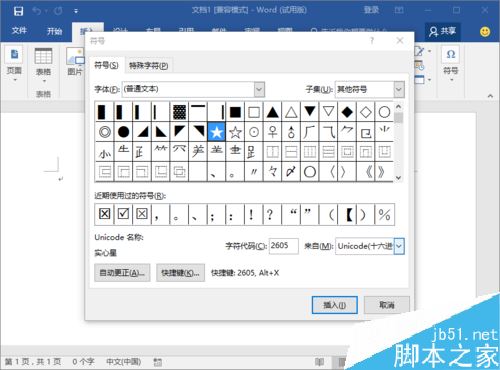
Word2016中如何输入勾号框、五角星等特殊符号?
1.用鼠标左键双击电脑桌面上的Word2016程序图标打开运行。并点击“打开其他文档”选项。打开要编辑的Word文档。如图;

2.在打开的Word文档窗口中,打开“插入”菜单选项卡。如图;
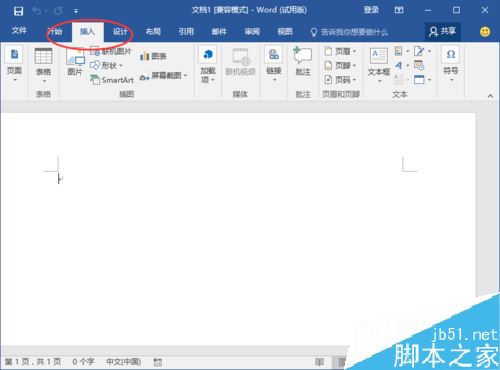
3.在“插入”菜单选项卡中,单击“文本”功能区中的“符号”-“其他符号”命令选项。如图;
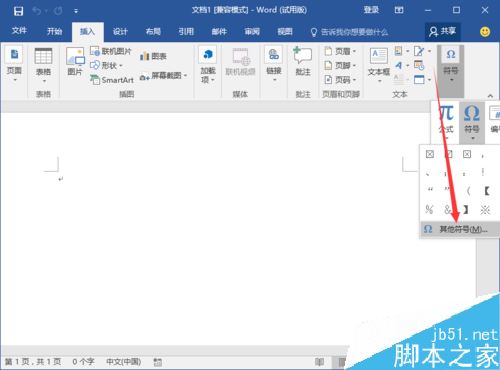
4.单击“其他符号”后,“符号”对话框窗口将在此时打开。如图;
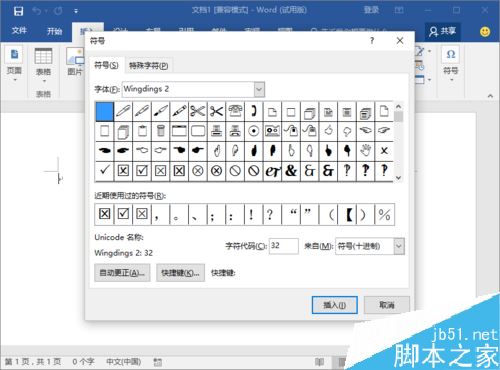
5.在符号对话框窗口中,为字体选择“普通文本”,为子集选择“其他符号”。如图;
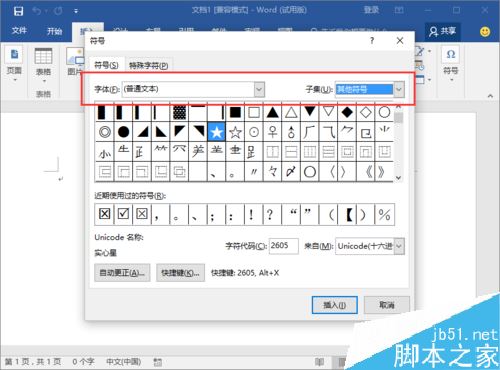
6.然后,在符号中,找到“五角星”符号并选择它,然后单击“插入”按钮。如图;
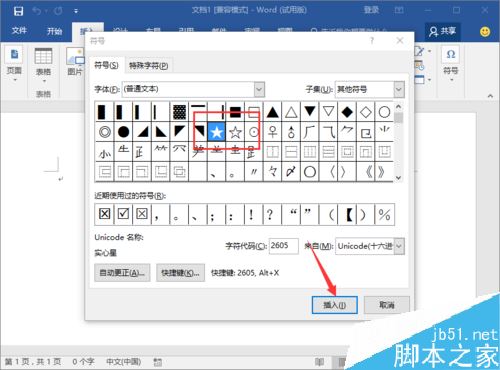
7.回到word文档,可以看到插入的五角星符号。如图;

相关阅读:
word2016中如何添加多个文本水印?如何调整水印位置?
Word2016打不开低版本文档提示不兼容怎么办?
Word2016中如何插入页眉页脚?Word2016页眉和页脚添加教程。
以上就是本文的全部内容,希望对大家有所帮助。有其他问题可以留言交流。请继续关注!